U-NEXTの料金プランは?仕組み・支払い方法を徹底解説!【初心者向け】

そんな方向けに、本記事ではU-NEXTの料金プラン・仕組みと支払い方法を初心者でも分かるように徹底解説していきます。
U-NEXTは月額1,990円と、他の動画配信サービスに比べると少し高いですが、サービスはどこよりも充実していますよ。
・U-NEXTの仕組みを詳しく知りたい方
こんな方は、ぜひ本記事を最後まで見ていって下さいね。
それでは、見ていきましょう。
U-NEXTの基本情報

- 月額料金・・・1,990円
- 作品数・・・14万本
- 無料期間・・・31日間
- ジャンル・・映画、ドラマ、アニメなど
U-NEXTは、見放題作品が14万本以上と、動画配信サービスの中では国内最大級の品揃えを誇るサービスです。
また、映画やドラマの他にも、
・42万冊以上の電子書籍が買える
などなど、作品以外でも最大級の品揃えを誇っています。
31日間の無料トライアルもあるので、興味がある方はまず無料体験してみるのがオススメですよ。
関連記事>>『U-NEXTのメリット・デメリットは?他の動画配信サービスとの違いを徹底解説』
U-NEXTの料金プラン

U-NEXTには2つの料金プランがあります。
・1,490円のポイントなしプラン
どちらもサービス内容に変わりはありませんが、「ポイントなしプラン」の方は、
- 毎月もらえる1,200ポイントがなし
- 1年以内に解約すると違約金5,000円がかかる
という制限が付いています。
ポイントなしプランの方が月あたり500円安くなっていますが、通常プランの方が1,200ポイントも貰えて、不自由なく解約できるので、通常プランの方がまず得ですね。
ちなみに、『U-NEXTじゃ月額が高すぎる!』という方は、月500円で動画が見放題の「Amazonプライムビデオ」がオススメです。
U-NEXTと比べると作品数は劣りますが、コスパで見るなら最強ですよ。しかも、学生なら月250円!
Amazonプライムビデオの無料トライアルを体験してみる>>
関連記事>>『』
見放題作品・レンタル作品
次に、見放題作品とレンタル作品の解説をしていきます。
U-NEXTには、一部別途料金がかかる「レンタル作品」があります。新作などは、レンタルになることが多いですね。
レンタル作品の料金相場は、大体こんな感じ⇩
・映画⇨440〜550円
また、一部の作品はレンタルだけじゃなく購入することもできちゃいます。購入すれば、U-NEXTを解約しても自由に見ることができますよ。
ちなみに、作品の左下に「見放題」と書いてあれば見放題作品、「ポイント」と書いてあればレンタル・購入作品と見分けられることが可能です。
U-NEXTの料金は日割りができない

U-NEXTに加入する上で注意してほしいのが、料金が日割り不可という点です。
U-NEXTは、加入してから1ヶ月経ったら支払い、というものではなく、加入日にかかわらず毎月1日に支払い請求される、という仕組みなんです。
なので、U-NEXTに加入する際はなるべく月初に登録することをオススメします。ただでさえ、U-NEXTの月額は高いですし…。
U-NEXTの支払い方法

次に、U-NEXTの料金の支払い方法を解説していきます。
料金を支払うのに使える手段は以下の6つです。
(U-NEXTカードはコンビニや家電量販店などで販売されています)
登録の際にクレジットカードなどを登録する必要がありますが、31日以内にちゃんと解約すれば勝手に支払われることはありませんよ。
U-NEXTと他サービスとの料金比較

- Amazonプライム・・・月463円
- dTV・・・月500円
- ネットフリックス・・・月800円
- Hulu・・・月993円
- U-NEXT・・・月1,990円
上記の表を見てわかる通り、U-NEXTは他の動画配信サービスと比べるとかなりお高めです。
しかし、毎月もらえる1,200円分のポイントを引くと、実質790円となるため、そう見れば他サービスと同じくらいの料金と言えますね。
毎月もらえる1,200円分のポイントは、
・電子書籍の購入
などに使えるので、余すことなく使っていくことが可能ですよ。
また、無料トライアルでも600円分のポイントがもらえるので、試してみる価値はありそうですね…。
U-NEXTは31日間の無料トライアルもあり

前述でも言っていた通り、U-NEXTは31日間の無料トライアルが可能です。
無料トライアルでも、本加入と同じく
- 14万作品が見放題
- 70種類以上の雑誌が読み放題
- 42万冊以上もの電子書籍が買い放題
こんなことができてしまいますよ。
600円分のポイントも無料でもらえちゃうので、この機会にぜひ、U-NEXTを試してみましょう!
関連記事
>>『』
>>『FODプレミアムの評価・評判・口コミまとめ!【メリット・デメリットも】』
Amazonプライム会員のメリット8選!評判・口コミと合わせて徹底解説
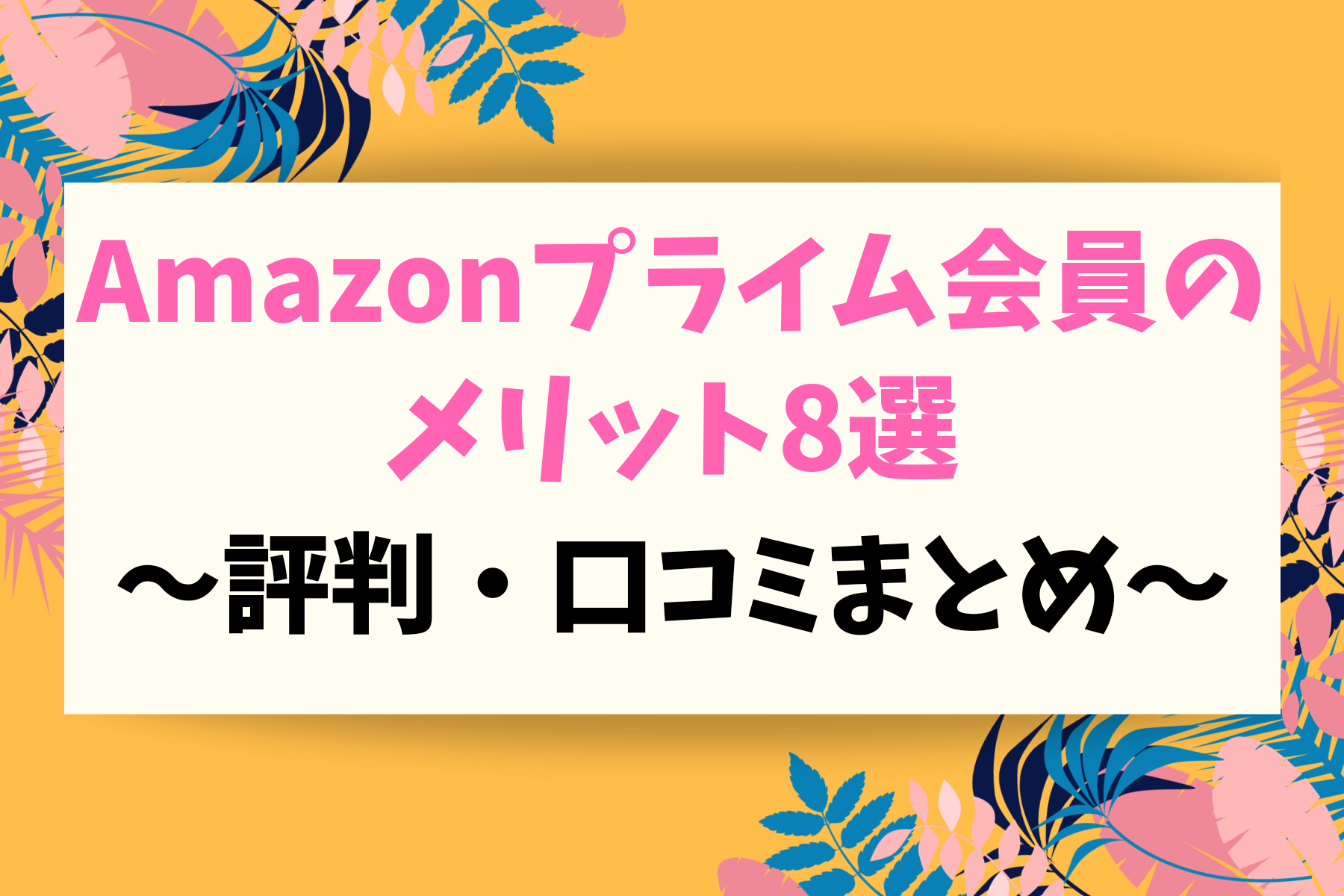
こんな疑問を解決します。
本記事では、Amazonプライム会員のメリットと、評判・口コミも合わせて、Amazonプライムがどれほどお得なのかを徹底解説していきます。
・Amazonをよく利用している方
こんな方は、ぜひ本記事を最後まで見ていって下さいね。
それでは、みていきましょう。
Amazonプライム会員の特典

プライム会員になると、月額500円でこんな特典が受けられます。
- 映画・ドラマ・アニメ見放題
- 200万曲以上が聴き放題
- 対象の電子書籍が読み放題
- 配送がより便利になる
- 写真の保存が無制限になる
実用性があり、とてもお得な特典は上記の5つですね。
30日間の無料トライアルもあるので、興味のある方はそこから試してみるのがオススメです。
Amazonプライム会員のメリット

次に、プライム会員のメリットを紹介していきます。
プライム会員になる主なメリットは以下の8つです⇩
②200万曲以上が聴き放題
③対象の電子書籍が読み放題
④いつもの配達がより便利に
⑤写真が無制限に保存できる
⑥「プライムデー」に参加できる
⑦日用品がまとめて注文できる
⑧Amazon dash buttonが使える
順に紹介します。
①映画・ドラマ・アニメが見放題
Amazonプライム会員になる最大のメリットは、なんといっても「Amazonプライムビデオ」が利用できることです!

映画やドラマ・最新のアニメなど8,000本以上が追加料金なしで見れちゃうんです。
月額500円で見放題サービスまで付いてくるので、映画を2〜3本見るだけで元がとれちゃいますね。
Amazonプライム会員になったなら、是非とも活用していきたいサービスです。
②200万曲以上が聴き放題
プライム会員になるもう一つの大きなメリットが、200万曲以上が聴き放題の「プライムミュージック」です。

聴き放題の曲は全てスマホにダウンロードできて、通勤中や通学中でもオフラインで聴けちゃいます。
プライム会員になれば、もう音楽アプリいらずですね!
③対象の電子書籍が読み放題
また、「プライムリーディング」というサービスを使えば、1,000冊以上の電子書籍が読み放題になります。

雑誌やマンガ、小説など、1,000冊とはいえかなりのラインナップを誇っています。
暇つぶしに最適なサービスですね。
④いつもの配達がより便利に
そして、Amazonプライム会員になるといつもの配達がより便利になるオプションが付きます。
プライム会員になると、
こんなオプションが付いてくるんです。
普段Amazonで買い物をする人にとっては、まさに目が離せないオプションですね。
⑤写真が無制限に保存できる
また、プライム会員になると写真が容量無制限に保存できる「プライムフォト」というサービスが利用できます。

写真を撮ってアプリを開けば、自動でアップロードしてくれるというかなり便利なフォトストレージです。
「もったいなくて写真が消せない〜」という方にはうってつけのサービスですね。
⑥「プライムデー」に参加できる
毎年7月に行われる、100万点もの商品がセール価格になる「プライムデー」。
Amazonプライム会員になれば、そのプライムデーに参加できるようになります。
また、プライム会員であれば通常のタイムセールに30分早く参加できるという特典も付くので、地味に嬉しいサービスですね。
⑦日用品がまとめて注文できる
プライム会員になると、低価格で送料がかかってしまう食料品・日用品をまとめて送料290円で配送してくれる「Amazonパントリー」が使用できます。

しかし、そもそもAmazonで日用品などを買うことがそんなに無いので、あまり使いどころのないサービスですね…。
⑧Amazon dash buttonが使える
そして、プライム会員限定で「Amazon dash button」が販売されています。

YouTubeなどで見たことがある、ワンプッシュでコーラが届く、というボタンですね。
実は、このボタンには色々種類があり、コーラなどの飲料水から洗剤などの日用品まで、実に100種類以上のボタンを取り揃えています。

YouTuberみたいにワンプッシュで注文してみたい方は、これ目当てにプライム会員を無料体験してみるのも良いかも。
Amazonプライム会員の評判・口コミ

ここからは、Amazonプライム会員を実際に使っている人の評判・口コミを紹介していきます。
Amazonプライム会員の悪い評判・口コミ
まずは、悪い評判・口コミから見ていきましょう。
Amazon注文するときのプライム会員への誘導詐欺すぎん??
— ✿ஐきりんஐ✿ (@koooo_kirinrin) 2020年1月15日
ちゃんと確認しないで押す自分が悪いかもしれないけど、間違って1クリックしただけで即入会&カードから500円引かれるのは辛すぎる、、ちなみに引っかかるの3回目なんだが笑笑
知らないうちにAmazonプライム会員になってて、使ってないのにお金とられてた…😥 確認しなかった私も悪いけどもさ… ひん😢
— さおり (@shao_ri) 2020年1月11日
Amazonの配送業者マジで質が悪くなる一方すぎる
— ミズキ (@Beyond_ZweiWing) 2020年1月10日
質の悪い配達業者使われるとかプライム会員の意味ないんだけど
Amazonプライム会員の主な悪い評判・口コミはこんな感じでした⇩
・配達業者の対応が悪い
どうやら、勝手にプライム会員になってるという口コミが多いようですね。知らぬ間にクレジットカードから引かれてた、という口コミも。
ただ、注意さえしておけば勝手に引かれてる、なんてことは無いようなので、大丈夫ですね。
Amazonプライム会員の良い評判・口コミ
次に、良い評判・口コミを見ていきましょう。
プライム会員になると、Amazonでプライムの商品は送料無料になったりしますよ!
— かなで@レスポール好き☆☆☆☆ (@kanade2690) 2020年3月3日
Amazonプライムは色んなものにも良い効果がつくからおすすめです❗️
Amazon musicなかなか良いね☺️
— いしかき。涼かなこ推し ファボ規制中 (@suzukanako11) 2020年3月4日
プライム会員なので
無料で聴ける♫
ミッシェル•ガン•エレファント懐かしい♫
懐かしい曲が結構聴けて嬉しい☺️
(別にAmazonの回し者では有りません)#THEEMICHELLGUNELEPHANT#ゲットアップルーシー pic.twitter.com/pvNZx4nmpP
でもまぁタダで貰うのは悪いなと思ったからワシは返品したけど、そしたらAmazonからわざわざ返品対応へのお礼の連絡が来たうえにAmazonプライム会員費を1年免除してくれたよ
— こなたん(毎日投稿) (@elhmerize) 2018年9月30日
Amazonは神。ハッキリわかんだね
Amazonプライム会員の主な良い評判・口コミはこんな感じ⇩
・サービスがとても充実している
やはり、プライム会員のサービスがとても充実しているという趣旨の口コミが多かったです。
「Amazonプライムビデオ」や、「プライムミュージック」に満足している方がとても多かったですね。
それと、『Amazonが神対応だった』という趣旨の口コミも多く見受けられましたね。
Amazonプライム会員の評判・口コミまとめ
ここまで紹介した、プライム会員の評判・口コミをまとめました。
プライム会員を試してみようか迷っている方は、是非この口コミを参考にしてみて下さいね。
Amazonプライム会員の登録・解約方法

次に、Amazonプライム会員の登録方法・解約方法を紹介していきますね。
Amazonプライム会員の登録方法
Amazonプライム会員の登録方法は以下の通りです。
②サインインする
③お支払い方法・請求先住所を確認する
④「登録する」をクリック
Amazonのアカウントを持っていて、支払い先さえ決めておけばものの数分で登録完了ですよ!
登録ページはここから>>Amazonプライム会員を無料体験してみる>>
Amazonプライム会員の解約方法
Amazonプライム会員の解約方法も、これまた簡単です⇩
こちらは1分かからずにできちゃいますね…。
Amazonプライムは学生なら半額に

また、学生さんなら月額250円でAmazonプライム会員とほぼ同じサービスが受けられる「Prime Student」に加入することができますよ。
今なら、6ヶ月間の無料トライアルで2,000円分のクーポンまでもらえます!
Prime Studentの6ヶ月間無料トライアルを試してみる>>
詳しくは>>『』

また、お子さんを出産前の方や、赤ちゃんがいる家族なら、おむつがとても安く買える「Amazonファミリー」に加入することもできますよ。
こちらも、今なら1,000円分のクーポンがもらえます⇩
Amazonプライム会員を無料で試してみよう

Amazonプライム会員は、月額500円でとても充実したサービスが受けられます!
興味が湧いた方は、まず30日間の無料トライアルからAmazonプライム会員のお得さを実感してみて下さいね。
【必見】ブログ初心者がまずやっておくべきこと・やらなくてよいこと5選

こんな疑問にお答えします。
本記事では、ブログ歴3ヶ月半・80記事以上ブログを書いてきた僕がブログ初心者のうちにやっておくべきこと・やらなくてよいことを5つ、紹介します。
僕自身、この「やっておくべきこと」をやらずに後々すごく後悔しているので、ブログ初心者の方には是非、この記事を最後まで見ていってほしいです。
それでは、みていきましょう。
ブログ初心者がやっておくべきこと

まず最初に、ブログ初心者がやっておくべきことを紹介します。
ブログ初心者がやっておくべきことは以下の3つです⇩
順に解説します。
①wordpressでブログを開設する
まず、ブログを始めるなら絶対にwordpressにしましょう。絶対に、です。
なぜなら、はてなブログを始めとする他の無料ブログではデザインが自由にカスタマイズできず、収益化もかなり難しいからです。
その点、wordpressは開設するのが難しく、初期費用はかかりますが、その代わりデザインが自由自在で、収益化も自由です。
稼ぐ目的でブログを始めるのであれば、絶対にwordpressでブログを開設しましょう。
PCと、サーバー・ドメインに使う1万円さえあれば、wordpressが使えますよ。
しかし、もし収益化が難しいとしても、どうしてもwordpressではやりたくない!金欠!という方は、はてなブログでブログ開設しましょう。
この記事を見れば、無料版のはてなブログでも収益化が目指せますよ。
②Twitterもしっかり運用しておく

また、ブログ初心者の方はTwitterもしっかり運用しておくことをオススメします。
ブロガーがTwitterを運用するのには、以下の3つのメリットがあります⇩
2.ブログ仲間ができる
3.他のビジネスにも手を出せる
1.ブログのPVが増える
まず、Twitterを運用することでブログのPVが増えます。
初心者のうちは、Twitterを運用しないとPVがほぼゼロになります。実際に、僕もブログ1ヶ月目はTwitterからの来客が90%以上でしたし…。
ブログ4ヶ月目の今でこそ40%以上の来客をTwitterが占めているので、初心者は絶対にブログとTwitterを連携させておくべきです。
2.ブログ仲間ができる
そして、Twitterを運用していると、同じブログ仲間ができます。
ブログ仲間がいる効果は絶大です。ツライときでも、励ましあって継続できたり、ライバルと競い合って、高めあえたりと、ブログ仲間がいるだけで何倍もブログが楽しくなります。
しかし、初心者の頃から知り合いだったブログ仲間は、1ヶ月、2ヶ月ほどで90%は居なくなります。本当です。
僕も、ブログ始めたての頃のブログ仲間はとうに消えて、今では0人です。本当です…。
とはいえ、ブログ初心者にとってブログ仲間の存在は大きいので、Twitterを運用してブログ仲間を作っていくことをオススメしますよ。
3.他のビジネスにも手を出せる

それと、Twitterを運用してある程度の地位まで行くと、他のビジネスにも手を出せるようになります。
これに関しては、今ビジネス界隈の中学生で一番有名な「キメラゴン」さんが良い例ですね。
キメラゴンさんの他にも、ブロガーとしての活動から他のビジネスに路線変更していった人たちもいっぱいいますし。
あくまで「おまけ」ですが、Twitterを本気で運用していると、いつか想像できない所にまでいけちゃうので、Twitterは本気で運用しておくことをオススメします。
もちろん、Twitter運用はブログに支障が出ないくらいにしましょうね。
③アフィリエイトをやっておく

僕自身、初心者のうちにやらずに一番後悔したことが、このアフィリエイトをやっておくことです。
先日、僕はこんなツイートをしました⇩
✅アドセンスは無視でOK
— グレープ🍇中学生ブロガー (@grape_blogger) 2020年3月7日
ブログ初心者の方、
アドセンスにムキにならなくて
大丈夫ですよ!
なぜなら、PVなきゃ全く稼げないし
アフィリエイトをがんばった方が
稼ぎやすいからです👍
逆に、アドセンスに頼りきって
PV集める記事ばっかりだと
全く稼げない…(経験談)
アドセンスは「おまけ」です😌
ブログ初心者というと、かなりGoogleアドセンスに囚われがちです。僕もその一人でしたし。
しかし、アドセンス合格したら分かるんですが、アドセンスは本当に稼げません。
僕なんか、アドセンス合格して2ヶ月でやっと500円弱ですよ。全く稼げない。
こんな稼げないアドセンスに必死で受かろうとするよりも、始めのうちからアフィリエイトをやっておくことをオススメします。
アフィリエイトなら、一件成約をとるだけで1,000円の報酬がもらえる案件なんて、いっぱいありますからね。
要するに、1年間がんばってアドセンスで8,000円稼ぐよりも、1年間がんばって、アフィリエイトで1回1,000円の成約を8回とるの、どっちがいいですか?ということです。
長期的に見れば、ブログはアフィリエイトの方が断然稼げます。
この記事を見たブログ初心者さんは、アドセンスに心血を注ぐよりもアフィリエイト記事を沢山書いておくことをオススメしますよ。
ちなみに、ブログ初心者がアフィリエイトをやるなら、断然「もしもアフィリエイト」がオススメです。
登録して損はしないので、下のリンクから5分で無料登録してみて下さいね。
関連記事>>『もしもアフィリエイトのメリット・デメリットは?【ブログ初心者向け】』
ブログ初心者がやらなくてよいこと

次に、ブログ初心者がやらなくてよいことを紹介します。
ブログ初心者がやらなくてよいことは以下の2つ⇩
②ムダな記事を書くこと
順に解説していきます。
①他人と比較すること
ブログをやっていく上で、自分と他人を比較することは止めておきましょう。身が持たなくなってしまいます。
Twitterを見ていると、自分よりも優れているスゴイ人たちがいっぱい居ます。例えば、
- 2ヶ月で10万稼いだ中学生ブロガー
- 1ヶ月で1万突破したアフィリエイター
などなど。
そんなスゴイ人たちと自分を比べても、ただ凹んでしまうだけです。
他人と比較しすぎてしまうと、もう嫌になって最悪の場合、ブログ自体を辞めてしまうことも…
そうならないためにも、他人と比較するのはやめましょう。
ちなみに、過去の自分と比較すると、大体は勝てるし、自分の成長具合も分かるのでオススメですよ。
②ムダな記事を書くこと

ブログで稼ぎたいのなら、「ムダ」な記事を書くのは辞めましょう。
ムダな記事とは、具体的に言うとこんな記事です⇩
・お金にならない記事
ただの日記は、ブログで稼いでいく上で一番ムダです。お金にもならないし、そもそも読まれません。
よっぽとの有名人でない限り、人の日記はムダでしかありません。
そして、初心者が書きがちな記事が「お金にならない記事」です。僕も、つい1ヶ月前まではそんな記事を書きまくっていました。
お金にならない記事というのは、これまた具体的にいうと、この条件を満たしていない記事です⇩
初心者には少し難しい言葉でしたね…。
「アフィリエイト記事」というのは、アフィリエイトの案件による記事です。
例えば、『〇〇に無料登録したら1,000円の報酬がもらえるよ!』という案件があるとして、それを紹介することで読書に無料登録してもらい、自分は報酬を得る。
こんな記事がアフィリエイト記事です。
商品を紹介して、Amazonなどで買ってもらうという記事もその中の一つですね。(物販アフィリエイト)
そして、もう一つが「アフィリエイト記事の集客記事」です。どういうことかと言うと、
さっき解説した「アフィリエイト記事」があります。集客記事は、その記事の中に「アフィリエイト記事」の内部リンクを仕込んで、集客させる、といった記事です。
要するに、アフィリエイト記事の橋渡し役みたいな記事ですね。
少し長くなってしまったので、もう一度整理します。下の記事以外は、全てムダな記事です。
「ブログで稼いでいくぞ!」という方は、ムダな記事を書かない方が、断然稼ぐスピードが速くなりますよ。
とはいえ、ライティング力を高めるためにムダな記事を書いておくのも、たまには良いかもしれませんね。
ブログ初心者がやっておくべきこと・やらなくてよいことまとめ

ここまで紹介してきた、ブログ初心者がやっておくべきこと・やらなくてよいことをまとめました。
やっておくべきこと⇩
やらなくてよいこと⇩
②ムダな記事を書くこと
ブログ初心者の方は、この5つを意識してブログに取り組んでみると、より成長するスピードが速くなると思いますよ!
最後まで見てくれて、ありがとうございました!
【6ヶ月無料】学生向けPrime Studentがお得すぎる!特典・違い・登録方法まとめ

突然ですが、「Amazon Prime Student」というものをご存知ですか?
なんと、このPrime Studentは学生ならAmazonプライムの特典を半額で利用できちゃうサービスなんです!
そこで、本記事では、そんな「Prime Student」の特典やプライム通常会員との違い、登録方法を紹介します。
学生の方は、ぜひ本記事を最後まで見て、「Prime Student」を利用してみて下さいね。
それでは、見ていきましょう。
- Prime Studentの基本情報
- Prime Student無料会員の特典
- Prime Student有料会員の特典
- Prime Studentの特典まとめ
- Prime Studentと通常のAmazonプライムとの違い
- いまPrime Studentに登録するとお得
- Prime Studentの登録方法・条件
- Prime Studentを使ってみよう
Prime Studentの基本情報

- 月額料金・・・月250円
- 特典・・通常のプライム会員とほぼ同じ
- 無料期間・・・6ヶ月
「Prime Student」は、Amazonプライム会員の半分の月額料金で、Amazonプライム会員とほぼ同等のサービス・特典が受けられちゃいます。
無料トライアル期間も6ヶ月と、おそらくどのサービスよりも長い無料期間が設けられているので、興味のある方は無料体験してみることをオススメしますよ。
Prime Student無料会員の特典

ここからは、Prime Studentの主な特典について、紹介していきます。
Prime Studentの特典は、無料会員と有料会員で受けられるサービスが少し違います。
なので、まずは無料会員の特典から紹介していきますね。
無料会員の主な特典はこの3つです。
②対象の書籍が読み放題
③配達が無料かつ便利に
順に紹介します。
①本の購入で10%ポイントバック
Amazonで本を購入すると、10%分がAmazonpointで還元されます。
参考書を買ったり、小説や本を買ったりする人にはかなりお得な特典ですね。
また、この特典はPrime Studentだけなんです。Amazonプライム会員ではこの特典はないので、さらにお得さが増してきますね。
要チェックな特典です。
⚠漫画・雑誌・Kindleの本は対象外となっています
②対象の書籍が読み放題
また、Prime Studentに加入すると「Prime Reading」の対象書籍が読み放題になります。
対象書籍の数は1,000冊以上と、ある程度のラインナップが揃っています。
暇つぶしには最適の特典ですね!
③配達が無料かつ便利に
そして、Prime Studentでは配達が無料になったり、より便利になる特典が付いてきます。
- プライム商品の送料が無料に
- お急ぎ便・日時指定便も無料
- Primenowで1時間以内に配達
無料会員になるだけで、これほどの特典が得られちゃうんです。
普段Amazonを使用している学生さんは、むしろ加入しないと損しちゃいますね。
その他の特典
Prime Student無料会員では、他にもこんな特典が⇩
無料トライアルを試すだけでこんなに特典が得られてしまうんですよね。しかも、期間は6ヶ月。
学生の方なら、無料トライアルだけでも一度試してみるのがオススメです。
Prime Student有料会員の特典

次に、Prime Student有料会員の特典を紹介します。ここからPrime Studentのスゴさがよく分かりますよ。
有料会員の主な特典はこちら⇩
②200万曲以上が聴き放題
順に紹介していきます。
①映画・ドラマ・アニメ見放題
Prime Student最大の特典、映画・ドラマ・アニメが8,000本以上も見放題の「Amazonプライムビデオ」が使用できるようになります。
- 映画
- ドラマ
- 海外ドラマ
- 韓流
- アニメ
これらのどのジャンルも一通り揃っているため、月250円払うだけで無限に暇をつぶすことができちゃいます。
また、個人的には最新のアニメが無料で見られるのもオススメポイントの一つ。
映画・ドラマ・アニメ好きの学生さんにはピッタリの特典ですよ。
②200万曲以上が聴き放題
また、有料会員になれば追加料金なしで200万曲以上が聴き放題の「Prime Music」も使用できるようになります。
スマホに曲をダウンロードすることができるので、通学中でもデータ通信を気にせず曲が聴きまくれますね。
更に、色々なテーマのプレイリストが作られており、その中から自分好みのプレイリストをダウンロード、なんてこともできちゃいます。
これさえあれば、もう他の音楽アプリは必要ないですね。
Prime Studentの特典まとめ
ここまで紹介してきた、Prime Studentの魅力的な特典をまとめました。
- 本の購入で10%ポイントバック
- 対象の書籍が読み放題
- 配達が無料かつ便利に
- 映画・ドラマ・アニメ見放題
- 200万曲以上が聴き放題
上3つは無料トライアルでも受けられる特典なので、興味のある学生さんたちはまず無料トライアルから試してみることをオススメします。
それに、月250円払うだけで下2つの特典も受けられちゃいますし。
からあげクン1個我慢するだけで、映画・ドラマ・アニメが見放題、200万曲が聴き放題なんてお得すぎません?
学生さんは加入しておかないと損しちゃうかも…
Prime Studentと通常のAmazonプライムとの違い

ここからは、Prime Studentと通常のAmazonプライムとの違いを簡単に紹介していきます。
Amazonプライムとの違いは、主にこの2つ⇩
②無料期間の長さ
①月額料金の安さ
通常のAmazonプライムとの一番の違いは、やはり月額料金の安さですね。
Amazonプライムの月額が500円なのに対し、Prime Studentは月額250円と、もう半額なんですよね。(年会費も半額)
半額でAmazonプライムと同じ特典・サービスが受けられるなんて…Amazonは正気ですか…
②無料トライアル期間の長さ
また、無料トライアルの期間も、
・Prime Student・・・6ヶ月
と、通常のAmazonプライムより6倍も長いんですよね。
ただでさえ半額で安いのに、さらに半年間も無料だなんて…
どれだけPrime Studentがお得か、思い知らされますね。
いまPrime Studentに登録するとお得

いまPrime Studentに登録すると2,000円分のクーポンが貰えちゃいます!
6ヶ月無料なのに、さらにクーポンで実質8ヶ月分無料になりますね。無料期間14ヶ月…!?
このクーポンは、
・プライムリーディングで雑誌や漫画を買う
こんなことに使えちゃいますよ。
クーポンをお得に活用して、生活を少し豊かにしちゃいましょう!
6/21までの期間限定なので、お早めに。
Prime Studentの登録方法・条件

それでは、Prime Studentの登録方法と、登録に必要な条件を紹介します。
登録方法
Prime Studentに登録する方法はいたって簡単です。
②サインインする
③お支払い方法・請求先住所を入力
この手順通り進めていけば、ものの10分ほどで登録が完了しますよ。
登録ページはここから⇩
有料会員への切り替え方法
有料会員への切り替え方法もいたってカンタン。
この手順通りに進めていけば、1、2分で切り替え完了です!
AmazonプライムビデオやPrime Musicは有料会員でないと利用できないので、これら目当ての方は早めに切り替えておくのがオススメですよ。
Prime Studentを利用する条件
Prime Studentは、大学・専門学校・短期大学・大学院に通っていて、学生証や学籍番号などの証明するものが一つあれば、Prime Studentが利用できます。
残念ながら、高校生まではPrime Studentを利用できないんです…
ただ、通常のAmazonプライムでも月額500円と、これでもかなり安いので、高校生以下の方は通常の方に加入することをオススメします。
関連記事>>『【使って分かった】Amazonプライムビデオのメリット・デメリットを徹底解説』
Prime Studentを使ってみよう

Prime Studentは、通常のAmazonプライムよりも半額の料金で同じ特典・サービスが受けられるという、なんとも太っ腹なサービスです。
大学生の方は、ぜひ無料トライアルからPrime Studentを試してみることをオススメしますよ。
【使って分かった】Amazonプライムビデオのメリット・デメリットを徹底解説

こんな疑問を解決します。
Amazonプライムビデオは、映画やドラマ・アニメなど8,000本以上の作品が見放題の動画配信サービスです。
本記事では、そんなAmazonプライムビデオのメリット・デメリットを、実際に利用している筆者が徹底解説していきます。
・ドラマやアニメにハマりたい方
こんな方は、ぜひ最後まで見ていって下さいね。
それでは、紹介していきます。
- Amazonプライムビデオの特徴
- Amazonプライムビデオを利用する上での注意点
- Amazonプライムビデオのデメリット
- Amazonプライムビデオのメリット
- 学生ならAmazon Studentで半額に
- Amazonプライムビデオの無料トライアルを試してみよう
Amazonプライムビデオの特徴

Amazonプライムビデオは、月額料金500円で8,000本以上もの動画が見放題できるサービスです。
また、30日間の無料トライアルも可能なので、興味のある方は一度試してみた方が得ですよ。
Amazonプライムビデオを利用する上での注意点

Amazonプライムビデオを利用する上でひとつ注意点があります。まずは注意点から見ていきましょう。
Amazonプライム会員になる必要がある
Amazonプライムビデオを利用する際には、まずAmazonプライム会員になる必要があります。
そして、このAmazonプライム会員になると、こんな特典が…
動画が見放題になる他にも、色々な特典が付いて月500円です。これはお得すぎる…!
この特典を30日間無料で試してみることもできるので、迷った方は一度試してみることをオススメしますよ。
それでは、本題に入ります。
Amazonプライムビデオのデメリット

使ってみて分かった、Amazonプライムのデメリットは以下の2つです⇩
②冒頭に広告が入る
順に紹介します。
①作品数が少なめ
Amazonプライムビデオは、他の動画配信サービスと比べると作品数は少なめです。
Amazonプライムビデオは8,000本以上なのに対し、他の動画配信サービスU-NEXTは14万本以上で、およそ15倍もの差があるんですね。
『より多くの作品が見たい!』という方は作品数No.1の「U-NEXT」がオススメですよ。
関連記事>>『U-NEXTのメリット・デメリットは?他の動画配信サービスとの違いを徹底解説』
②冒頭に広告が入る
また、Amazonプライムビデオは動画の最初にきまって広告が入ります。
しかし、これはすぐにスキップできるので、使ってみてそんなに不快とは思いませんでしたね。
Amazonプライムビデオのメリット

続いて、Amazonプライムビデオのメリットを紹介していきます。
使って分かった、プライムビデオのメリットは以下の5つ⇩
こちらも、順に解説します。
①月額料金が安い
Amazonプライムは、なんといっても月額料金が安いです。
他の名だたる動画配信サービスと比べても、その差は一目瞭然⇩
- Amazonプライム・・・月463円(税抜)
- dTV・・・月500円
- ネットフリックス・・・月800円
- Hulu・・・月993円
- U-NEXT・・・月1,990円
更に、他のサービスと違ってAmazonプライムは動画だけでなく、配達無料や音楽聴き放題も含めて月500円なので、お得感はケタ違いですね。
また、学生は月額250円で6ヶ月無料トライアルができる『Amazon Student』に登録することができます。
サービス内容は普通のAmazonプライムと変わらないので、学生の方は6ヶ月の無料トライアルを試してみては?
②Amazonオリジナルの作品も多い
また、Amazonプライムビデオでしか見られないオリジナル作品も多いです。
有名な作品だと、CMでも宣伝していた松本人志さんの「ドキュメンタル」がありますね。
Amazonオリジナル作品も面白いものがいっぱいあるので、暇な方は無料トライアルで見てみるのも、一つの手ですよ。
③ダウンロードして外出先でも見れる
そして、Amazonプライムビデオでは外出先のオフライン再生に便利なダウンロード機能も付いています。
出張先やお出かけの際でも、あらかじめダウンロードしておけば通信制限を気にせず動画を見ることができますよ。
④様々なデバイスで見れる
Amazonプライムビデオは、
これらのデバイスから動画を視聴することが可能。
また、3台まで同時視聴することもできるので、家族別々で見たいものがあっても大丈夫ですよ。
⑤最新・流行りのアニメに強い
これは筆者個人が感じたメリットなのですが、Amazonプライムビデオは最新・流行りのアニメが殆ど無料で見られます。
例を挙げると、これらのアニメが全話無料です⇩
この他にも、今期に放送されているアニメなら1週間おきに無料追加されるので、亜流行りのアニメなどを全網羅することができちゃうんです。
アニメ好きの方は登録しておいて損なしですよ。
学生ならAmazon Studentで半額に

前述のメリットでも言いましたが、学生の方ならAmazonプライムのサービスが半額で使える「Amazon Student」に入るのがオススメです。
・大学院
・短期大学
・専門学校
このどれかに現時点で通っており、学籍番号を持っている方なら誰でも半額で使えることができますよ。
「Amazon Student」なら6ヶ月もの間、無料でお試しすることができるので、ぜひ試してみて下さいね。
Amazonプライムビデオの無料トライアルを試してみよう

Amazonプライムビデオは、月500円で動画が見放題になる他にも、様々なサービスが受けられます。
まだ試したことがない方は、この機会に無料トライアルだけでも登録してみてはいかがでしょうか。
関連記事>>『U-NEXTのメリット・デメリットは?他の動画配信サービスとの違いを徹底解説』
【超お得】U-NEXTは漫画も読み放題?無料で読める方法・メリットを紹介

『無料で漫画が読める方法はある?』
こんな疑問を解決します。
結論、U-NEXTの漫画は読み放題ではありません。しかし、無料で読める方法もありますよ。
そこで、本記事では、U-NEXTの漫画を無料で読む方法・メリットを紹介します。
・無料で漫画が読みたい方
こんな方は、ぜひ本記事を最後まで見ていって下さいね。
それでは、見ていきましょう。
U-NEXT(ユーネクスト)とは

U-NEXTは、動画配信サービスの中ではトップの作品数を誇り、電子書籍の種類も42万冊以上と、これも業界トップの品揃えです。
無料トライアルでも、漫画の購入に使える600円分のポイントがもらえるので、読みたい漫画があるなら一度無料で試してみるのがオススメですよ。
関連記事>>『U-NEXTのメリット・デメリットは?他の動画配信サービスとの違いを徹底解説 』
U-NEXTで漫画を買うメリット

次に、U-NEXTで漫画を買うメリットを紹介します。
U-NEXTで漫画を買うメリットは以下の5つ⇩
順に解説していきます。
①漫画のラインナップが超充実している
U-NEXTでは、実に22万冊以上の漫画を取り揃えており、そのラインナップの充実さは大手漫画サービスにもひけをとらないほど。
U-NEXTでは、主に
- 少年・青年向けコミック
- 少女・女性向けコミック
- 大人向けコミック
こんなジャンルの漫画を取り揃えており、多少マイナーな作品もU-NEXTならあります。
つまり、U-NEXTに加入しておけば漫画に困ることはほぼありませんよ。
②毎月もらえるポイントを使って無料で買える
また、U-NEXTは加入しているだけで毎月1,200円分のポイントがもらえます。
そのポイントを使えば、無料で毎月2〜3冊ほど漫画を買うことができちゃうんです。
無料トライアルだけでも600円分のポイントがもらえるので、実際に無料で買ってみることも可能。
③立ち読み機能もあり
そして、U-NEXTでは、他の漫画サービスと同じように立ち読み機能もあります。
漫画の欄に「立ち読み」というタグが付いてあるものは無料で冒頭の10ページ程度は読めるので、自分に合った漫画か見極めることまでできちゃうんですね。
④無料キャンペーンも定期的に開催
U-NEXTでは、定期的に漫画の1〜2巻が無料で読めるキャンペーンを開催しています。
毎回入れ替わりでキャンペーンを行っていて、常時1,500冊以上の漫画が無料で読めるようになっているんです。
つまり、U-NEXTさえあれば、無限に暇が潰せますね。
⑤スマホ・タブレットで読める
そして、U-NEXT専用のアプリを使えば、購入した漫画がスマホ・タブレットでいつでもどこでも読むことができます。
また、購入した漫画はダウンロードすることで、外出先でもデータ通信を使わずに漫画が読めちゃうんですよね。
これで、外出先でも通信容量を気にせず、思いっきり暇を潰すことができますよ。
U-NEXTの漫画を無料で読む方法

ここからは、U-NEXTの漫画を無料で読む方法を紹介していきます。
無料トライアルでもらえるポイントを使う
U-NEXTでは、加入することで毎月1,200円分のポイントがもらえます。それも無料で漫画が買える方法ですが、月額料金がかかってしまう…。
でも大丈夫です。U-NEXTなら、無料トライアルでも600円分のポイントがもらえます。
②ポイントを使って漫画を読む
③31日以内に解約する
この手順で進めていけば、完全無料でU-NEXTの漫画が読めますよ。
試してみたい方は、是非ここから無料登録してみて下さいね。
無料トライアルではこんなこともできちゃう
また、31日間の無料トライアル期間では、漫画以外にもこんなことまでできちゃいます⇩
- 14万以上もの作品が見放題
- 新作映画・アニメも見れちゃう
- 小説・ラノベも購入できる
U-NEXTは漫画だけではなく、14万以上の作品・小説、ラノベまで見れちゃう、買えちゃう万能すぎるサービスなんですね。
U-NEXTで漫画を買うメリット・まとめ

ここまで紹介してきた、U-NEXTで漫画を買うメリットをまとめました。
U-NEXTは動画・漫画ともに最高級のラインナップを誇る動画配信サービスです。
興味のある方は、31日間の無料トライアルから、U-NEXTを試してみてはいかがでしょうか。
関連記事
>>『U-NEXTのメリット・デメリットは?他の動画配信サービスとの違いを徹底解説』
>>『FOD』
【自動広告はダメ】はてなブログでアドセンス広告を貼り付ける方法まとめ

こんな悩みを解決します。
本記事では、はてなブログでアドセンスを貼り付ける方法を場所別に紹介していきます。
こんな方は、ぜひ最後まで見ていって下さいね。
あと、先に言っておくとアドセンスの自動広告は絶対にやっちゃダメです。
その理由も、この記事で紹介していきますね。
それでは、みていきましょう。
Googleアドセンスの自動広告は絶対やっちゃダメ!

Googleアドセンスは、「自動広告」と「手動広告」の2つの広告貼り付け方があります。
Google側は「自動広告」をオススメしてきますが、絶対に自動広告にしてはいけません。
では、なぜ自動広告にしてはいけないのか。理由を3つ、説明します。
①アンカー広告が出る

上の画像のように、画面の上・または下にずっと付いてくるウザい広告、これを「アンカー広告」といいます。
このアンカー広告は、ずっと付いてくるため、設置していると読者から嫌われ、離脱率が高くなってしまいます。
実際に、筆者も自動広告をやめてアンカー広告を外したところ、直帰率が10%以上は下がりました。
自動広告にすると、勝手に「アンカー広告」が出てきてしまうので、避けたいところです。
②不自然な所に広告が出る
また、自動広告にすると思わぬ所に広告が出てきてしまうことがよくあります。
例を挙げると、
・広告がはみ出して出てくる
こんなことが起こってしまいます。
このように、不自然な所に広告が出ると、これまた読者が離れる確率が増えてしまいます…。
これでかなりの損失が出てしまうこともあるので、これも避けておくべきポイントです。
③うまく広告が表示されない
そして、はてなブログにおいて、自動広告の最大のデメリットがうまく広告が表示されないことです。
はてなブログだと、広告が横幅いっぱいで不自然な形になってしまい、広告はおろか、記事の内容にまで悪影響を及ぼしてしまうんですよね。
なので、自動広告に任せるよりも手動広告で表示させた方が良いと考えます。
はてなブログでアドセンス広告を貼り付ける方法

それでは、はてなブログでアドセンス広告を手動で貼り付ける方法を紹介します。
貼り付ける前にやること
まず、アドセンス広告を貼り付ける前に、自分のアドセンス広告のコードをコピーしておきましょう。
まずGoogle AdSenseのトップページを開いて、[広告]→[広告ユニットごと]から好きな広告を選んで下さい。

ちなみに、記事内に広告を置くのであれば「記事内広告」、それ以外の所に置くのなら「ディスプレイ広告」がオススメです。
広告をタップしたら、
- 広告の名前
- 広告サイズを「レスポンシブ」に
この動作を行って、右下の「作成」ボタンを押しましょう。

広告の名前は、無難に「スポンサーリンク」とかにしておきましょう。
作成を押すと、コードが現れるので、それをコピーするだけ。
これで事前準備は終了です。
それでは、広告の貼り付け方を紹介していきます。
今回紹介する貼り付け方は以下の3パターンです⇩
②サイドバー(ブログページ下部)
③記事内
順に紹介していきます。
①記事上・記事下
まずは、記事上・記事下の貼り付け方から紹介していきます。(正確にはタイトル下・はてなスター上)
記事上・記事下は比較的カンタンです。
まず、[デザイン]→[スパナ🔧マーク]→[記事]まで行きます。

そしたら、上の画像の通り記事上・記事下のコーナーから直接コードを貼り付けるだけです。
ちなみに、このとき貼り付ける広告は「ディスプレイ広告」がオススメです。
②サイドバー(ブログページの下部)
次に、サイドバーの部分に広告を貼り付けていきます。スマホ表示だと、ブログページの下部ですね。
これもカンタンです。
[デザイン]→[スパナ🔧マーク]→[サイドバー]→[モジュールの追加]
ここまで行きます。
するとモジュール作成の画面が出てくるので、モードをHTMLにして、「<p>…</p>」と薄く書いてある所にコードを貼り付けるだけです。

タイトルの部分には、「スポンサードリンク」とでも書いておけば良いでしょう。
こうすることで、ブログページ下部に広告が表示されますよ⇩

③記事内
次に、記事の中に広告を貼り付けていきましょう。(参考元⇩)
記事内の貼り付け方に関しては少し手順が増えるので、よく読みながら貼っていくことをオススメします。
[デザイン]→[スパナ🔧マーク]→[記事]→[記事下]
ここまで行きます。
そうしたら、下記のコードを貼り付けましょう。
<!-- 最初の見出し前にアドセンスを配置 -->
<script>// <![CDATA[
addEventListener("DOMContentLoaded", function() {
var $target = $('.entry-content > h3');
$target.eq(0).before($('.insentence-adsense'));
}, false);
// ]]></script>
<div class="insentence-adsense">
<p style="text-align:center;" >スポンサーリンク<br>
※AdSense広告コード貼り付け位置
</p>
</div>
<!-- 最初の見出し前にアドセンスを配置ここまで -->
このコードの「※AdSense広告コード貼り付け位置」にあなたのコードを貼り付ける必要があります。
記事下にて直に貼り付けするよりも、一度メモ帳などで自分のAdSenseコードを貼り付けてからにした方がミスなく貼り付けられますよ。
こうすることで、記事の最初の見出し(h3)前に広告を置くことができます。
ここだと、かなりクリック率が高いので、オススメです。
「記事内の他の位置でも広告を貼り付けたい!」という方は、下の記事を参考にして下さいね⇩
はてなブログでアドセンス広告を貼り付ける方法・おわりに

これで、あなたのブログにうまくアドセンス広告が貼り付けられたと思います。
アドセンスの準備が整ったら、次はアフィリエイトを始めてみるのもオススメですよ。うまくいけばアドセンスよりも多く稼ぐことができます。
アフィリエイトを始めるなら「もしもアフィリエイト」がオススメなので、この機会にぜひ登録しておきましょう!
関連記事>>『もしもアフィリエイトのメリット・デメリットは?【ブログ初心者向け】』
